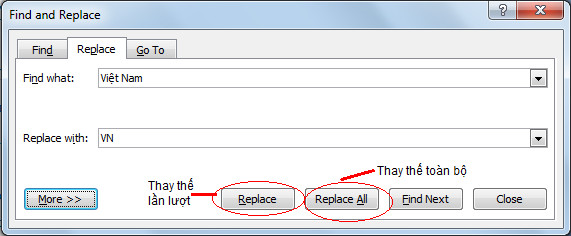Câu 1: Hãy nêu sự khác biệt giữa lệnh Find và lệnh Replace.
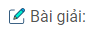
Sự khác biệt giữa lệnh Find và lệnh Find and Replace, đó là:
+ Trong khi lệnh Find chỉ tìm những từ (hoặc dãy kí tự) trong văn bản giống với từ (hoặc dãy kí tự) cần tìm
+ Find and Replace thì tìm những từ (hoặc dãy kí tự) cần tìm và được thay thế bằng từ (hoặc dãy kí tự) khác.
Câu 2: Liệt kê các thao tác cần thực hiện để thay thế một cụm từ trong cả văn bản.
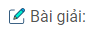
Các thao tác cần thực hiện để thay thế một cụm từ trong cả văn bản, đó là:
– Chọn lệnh Edit -> Replace… Hộp thoại Find and Replace xuất hiện với trang Replace,
Advertisements (Quảng cáo)
– Gõ nội dung, chẳng hạn: “sa pa” cần thay thế vào mục Find what,
– Gõ nội dung thay thế vào mục Replace with,
– Nháy nút Find Next để tìm,
– Nháy nút Replace để thay thế.
Câu 3: Mở hộp thoại Find and Replace. Nháy nút  trên hộp thoại để mở rộng hộp thoại có phần dưới như hình dưới đây:
trên hộp thoại để mở rộng hộp thoại có phần dưới như hình dưới đây:
Advertisements (Quảng cáo)
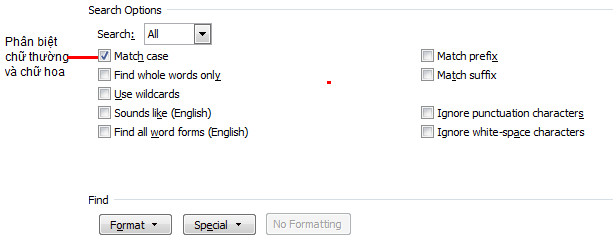
Đánh dấu ô Match case (Phân biệt chữ thường và chữ hoa). Thực hiện thao tác tìm, quan sát các kết quả tìm được và cho nhận xét về tác dụng của việc đánh dấu ô Match case.
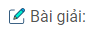
Tác dụng của việc đánh dấu tuỳ chọn Match case là để Word tìm chính xác các cụm từ với sự phân biệt chữ hoa và chữ thường. Ngoài khả năng Word tìm chính xác các cụm từ với sự phân biệt chữ hoa và chữ thường thì hộp thoại Find and Replace còn có thêm các lựa chọn hay sử dụng sau đây:
• Find whole word only: Chỉ tìm những từ hoàn chỉnh. Ví dụ, nếu tìm từ ‘hà’ thành những từ như hàn, hàng sẽ không đươc tìm dù có chứa từ ‘hà’.
• Use wildcards: cho phép sử dụng các kí tự đại diện ? và *.
Câu 4: Em có thể dùng công cụ tìm và thay thế để gõ tắt được không? Chẳng hạn văn bản cần soạn thảo có nhiều từ “Việt Nam” và em muốn gõ tắt bằng hai kí tự “VN”.
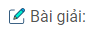
Chúng ta có thể dùng công cụ tìm và thay thế để gõ tắt được. Chẳng hạn, văn bản cần soạn thảo có nhiều từ “Việt Nam” và em muốn gõ tắt bằng hai kí tự “VN”, thực hiện như sau:
– Gõ cụm từ “Việt Nam” vào cột Find what và cụm từ “VN” vào ô Replace With;
– Nháy chuột vào nút Replace để thay thế lần lượt hoặc Replace All để thay thế toàn bộ.